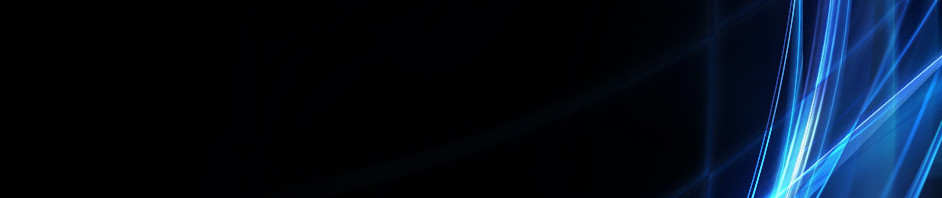Tutorial Membuat LKPD Online Menggunakan Google Form
LKPD adalah sarana untuk membantu dan mempermudah dalam kegiatan belajar mengajar sehingga terbentuk interaksi efektif antara peserta didik dengan pendidik, dapat meningkatkan aktivitas dan prestasi belajar peserta didik tersebut.
Berikut ini link video Tutorial membuat LKPD Online Menggunakan Google Form: https://youtu.be/sXywG_MMrWU
Untuk link LKPD nya bisa di akses berikut ini: https://forms.gle/n8BzDQokN5DtCYrD7
Tutorial membuat Absensi Online mengunakan Zoho Froms.
Zoho Froms merupakan salah satu link ataupun web yang bisa digunakan untuk membuat absensi secara online.
Berikut merupakan langkah-langkah dari pembuatan Absensi secara online menggunakan zoho Froms :
1. Pertama-tama kita masuk ke Google Chrome kemudian ketik Zoho Froms.
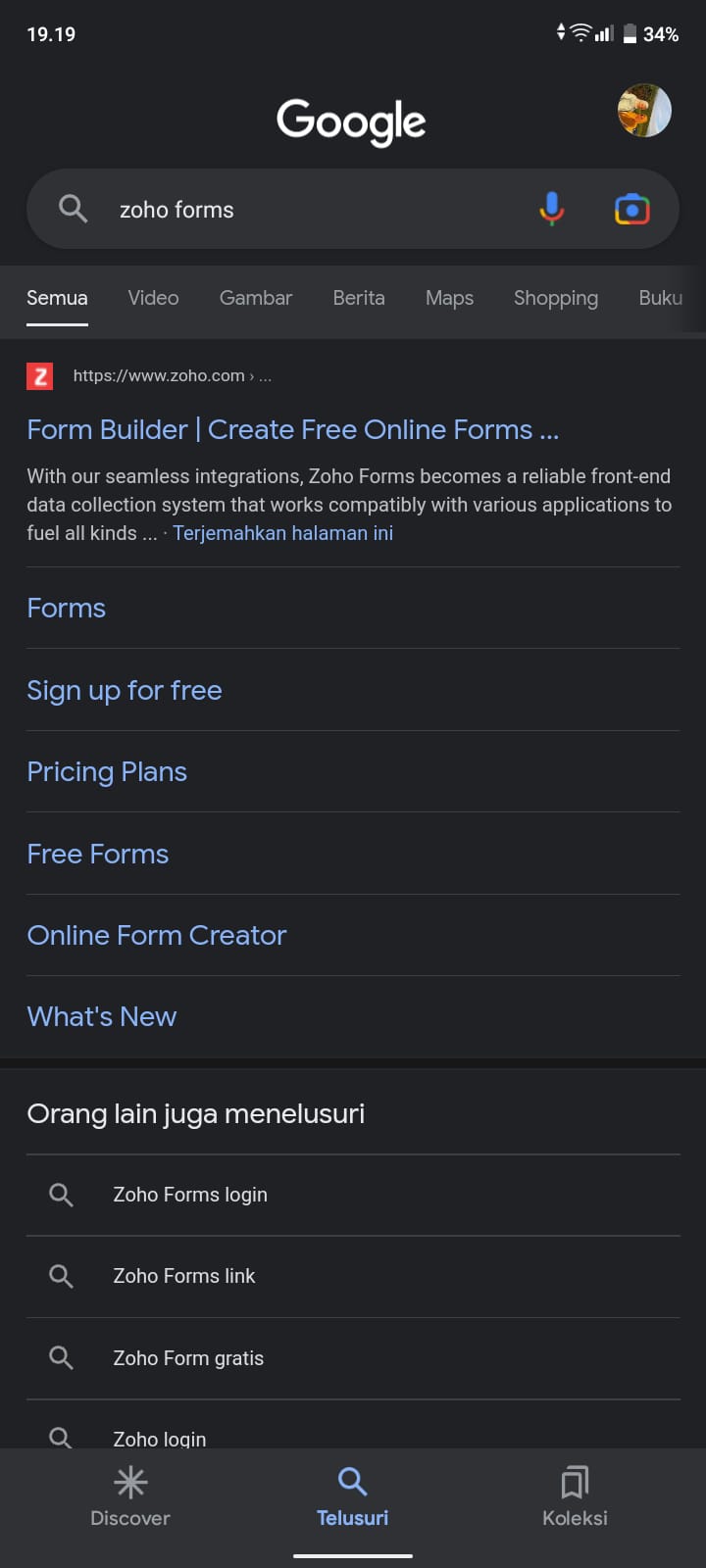
2. Selanjuttnya kita diarahkan untuk membuat akun melalui email.
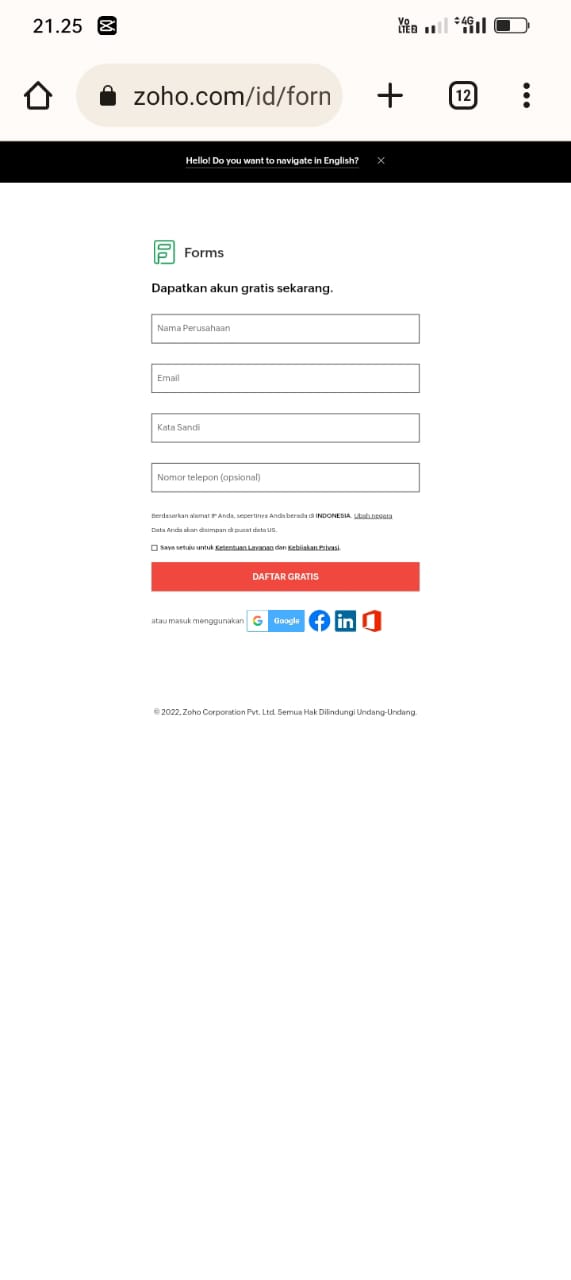
3. Berikutnya, kita di arahkan untuk membuat judul dari absensi apa yang hendak dibuat kemudian bisa diberikan keterangan dibwahnya.
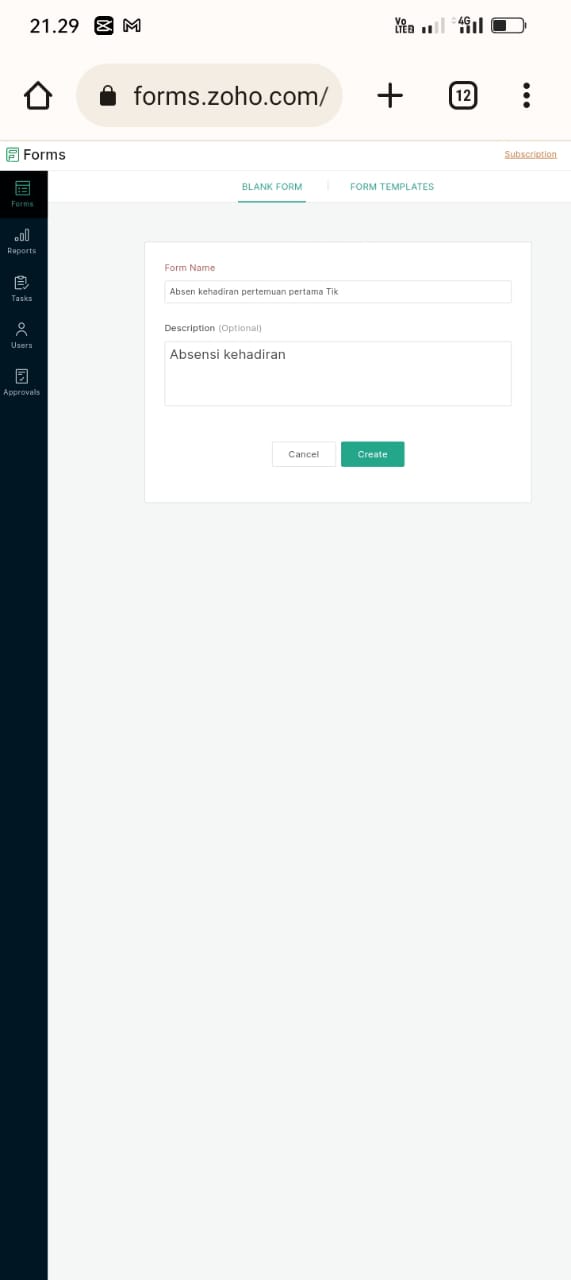
4. berikutnya, kita dapat memilih kolom single line untuk membuat nama lengkap.
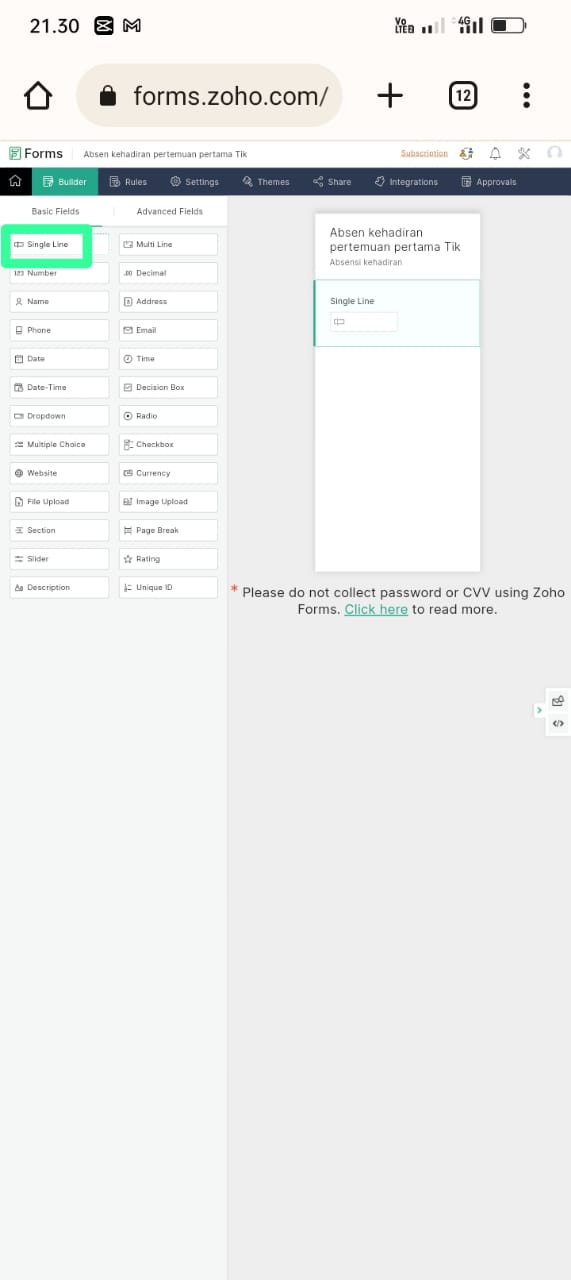
5. kemudian kita bisa membuat size dari kolom tersebut sesuai dengan yang kita inginkan, dan kolom nama tersebut dengan wajib harus di isi.
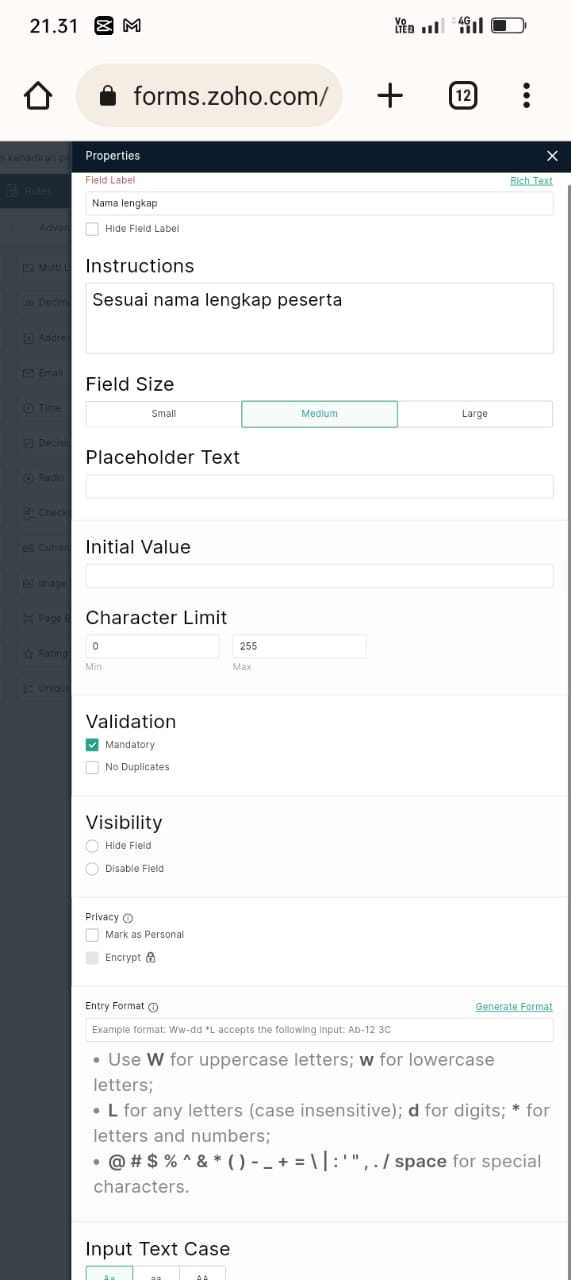
6. selanjutnya pada bagian number bisa kita isi menjadi kolom NIM.
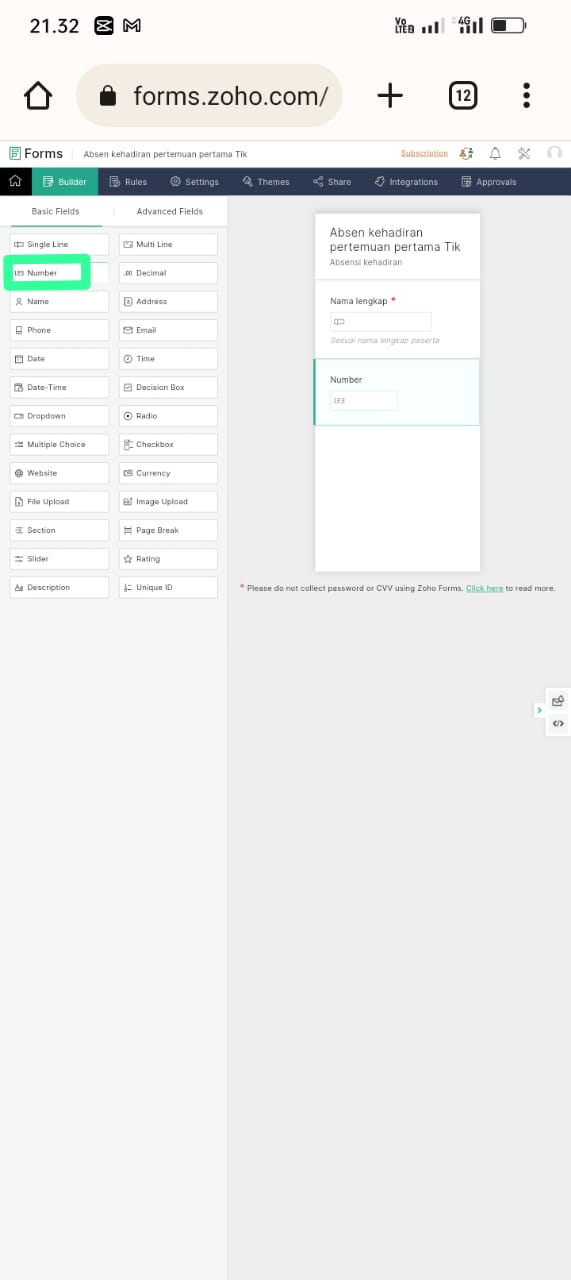
7. pada bagian berikutnya ada validation untuk menjadikan kolom tersebut wajib di isi, lalu di save.
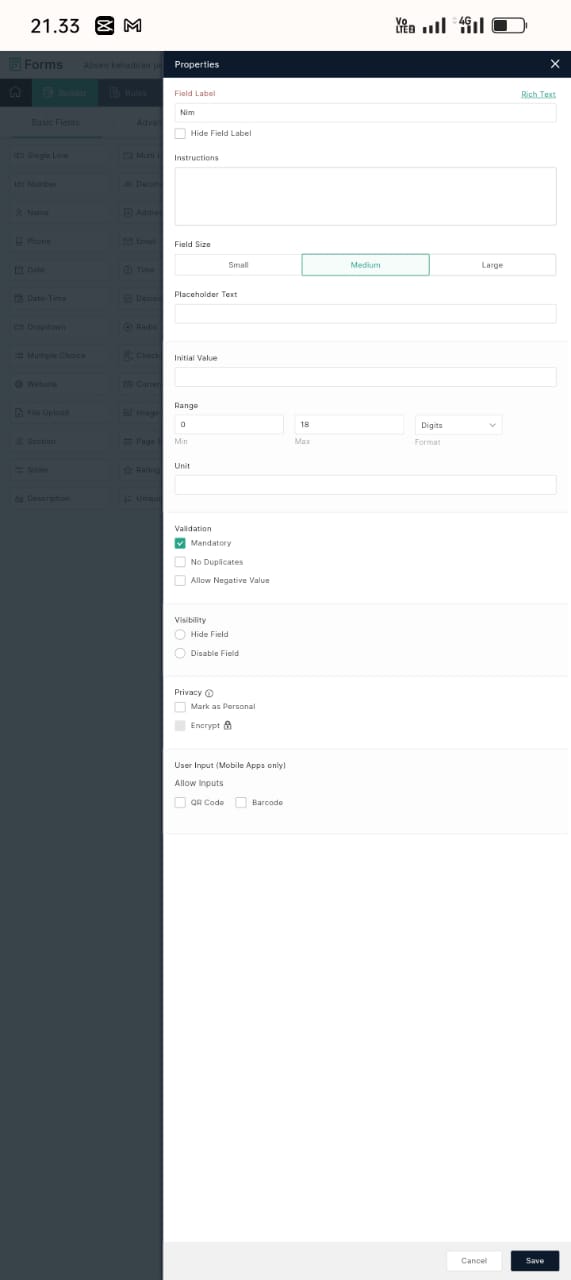
8. pada bagian single line ini bisa di isi dengan mata kuliah atau dengan yang lainnya sesuai dengan kebutuhan dan kemudian bisa untuk di klik validation lalu mandatory untuk olom tersebut wajib di isi.
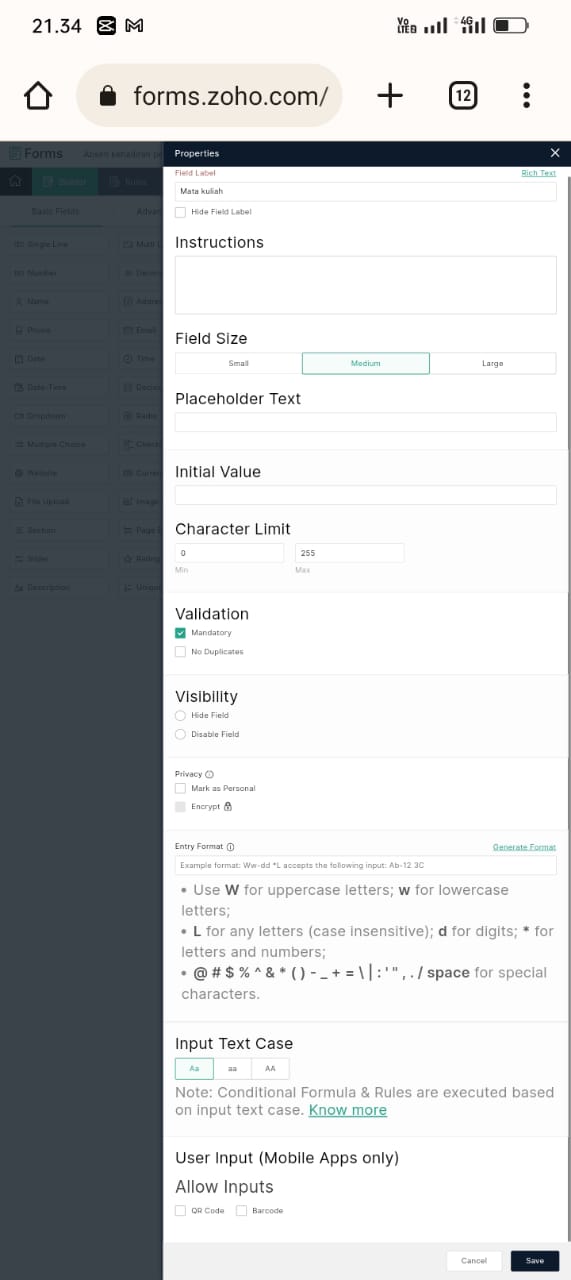
9. pada bagian kolom selanjutnya yaitu dropdown yang bisa di jadikan kolom semester.
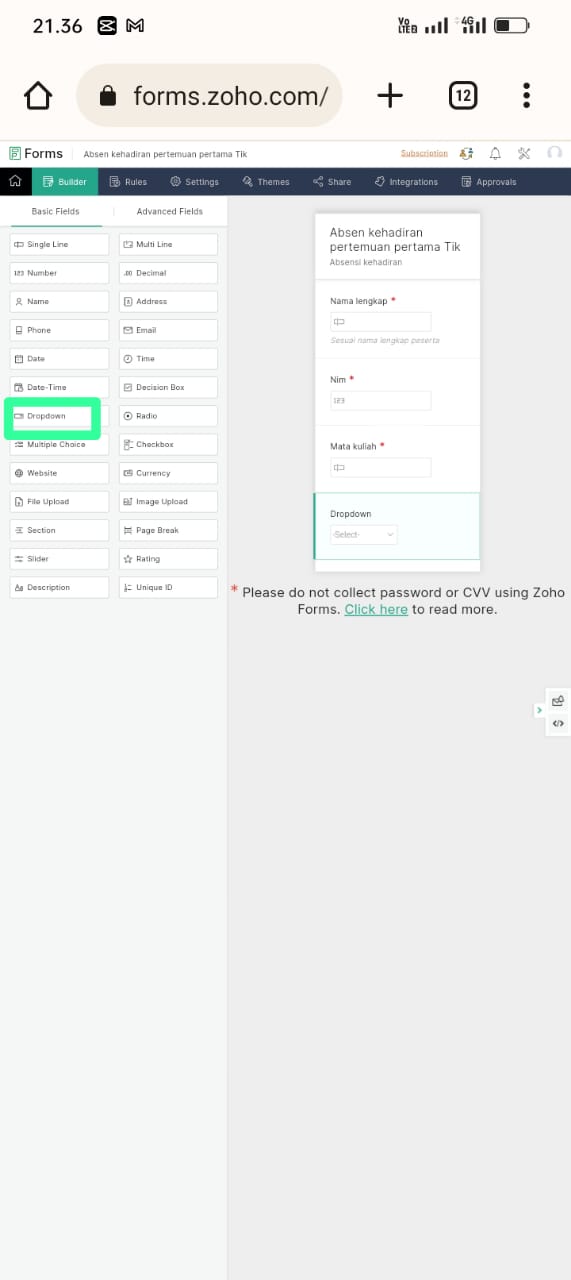
10. kemudian masuk ke kolom berikut yaitu kolom signature yang bisa dijadikankolom tanda tangan.
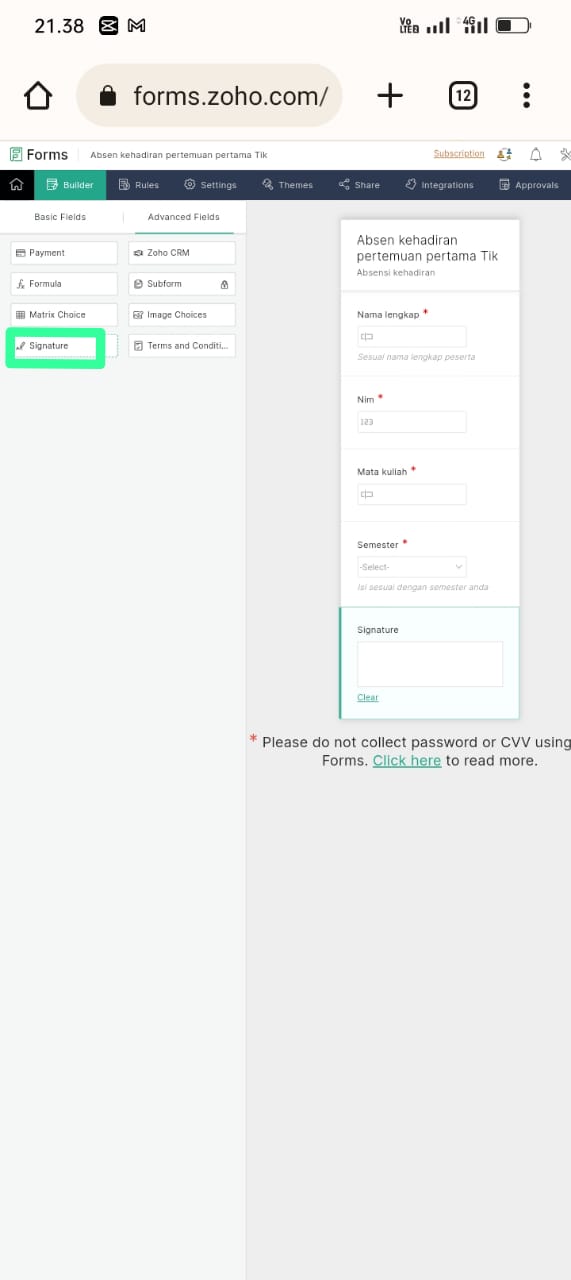
11. kemudian kita beralih ke kolom berikut yaitu kolom image upoad yang dijadikan kolom gambar dokumentasi.
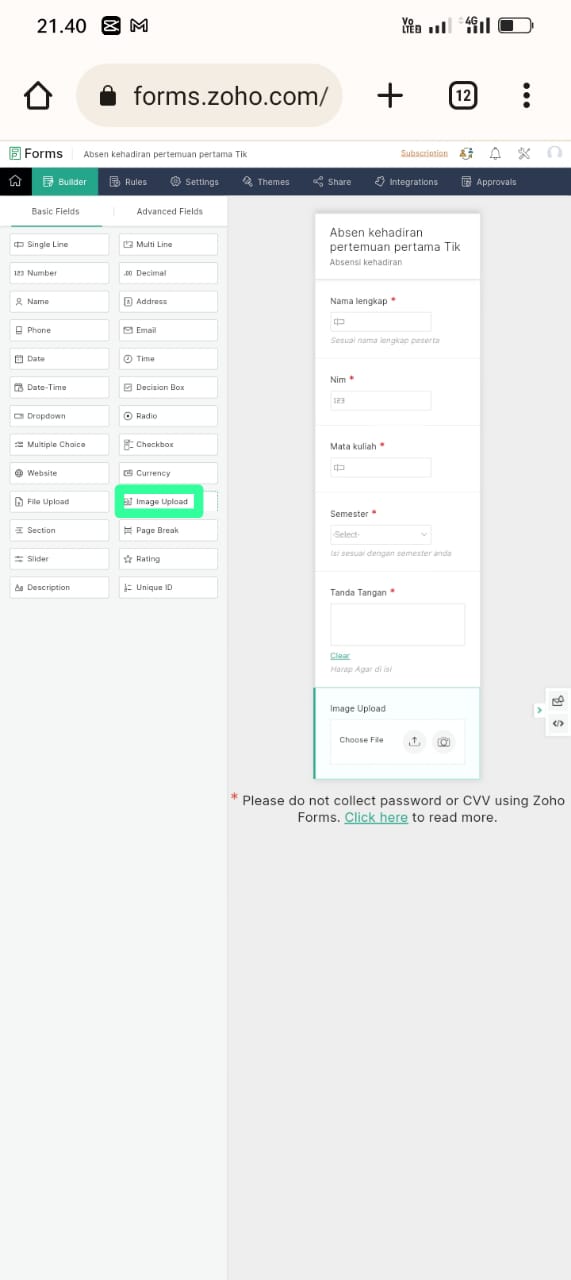
12. kemudian pada bagian themes kita bsa menganti templet sesuai dengan apa yang kita inginkan.
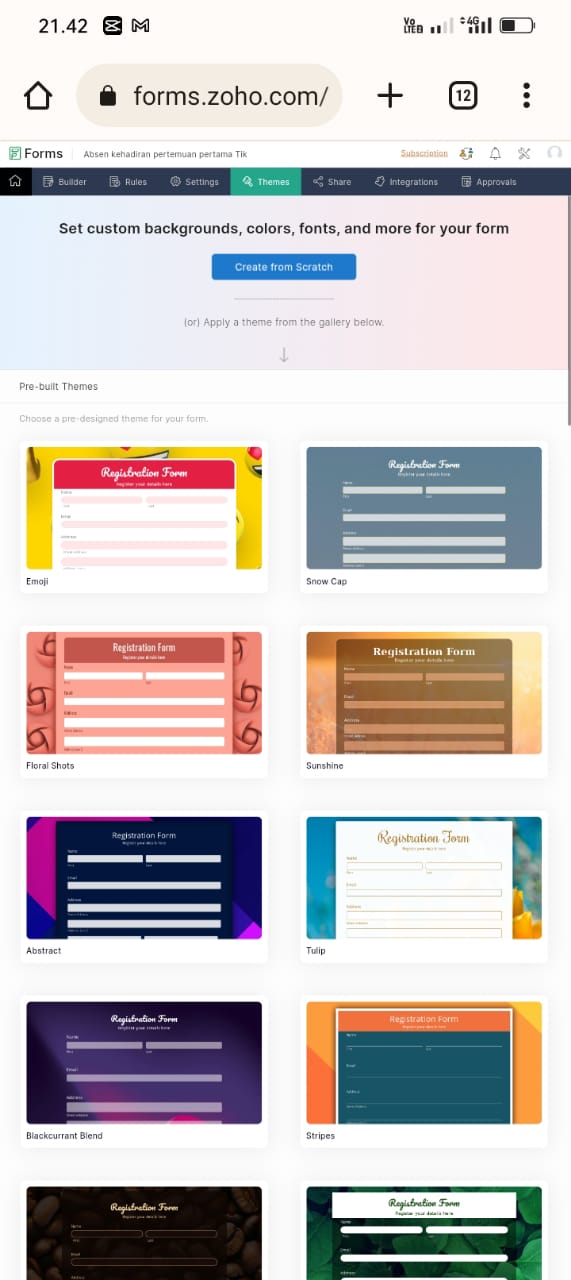
13. sebelum kita membagikan link yang telah dibuat, terelbih dahulu kitadiharuskan untuk memverifikasi akun.
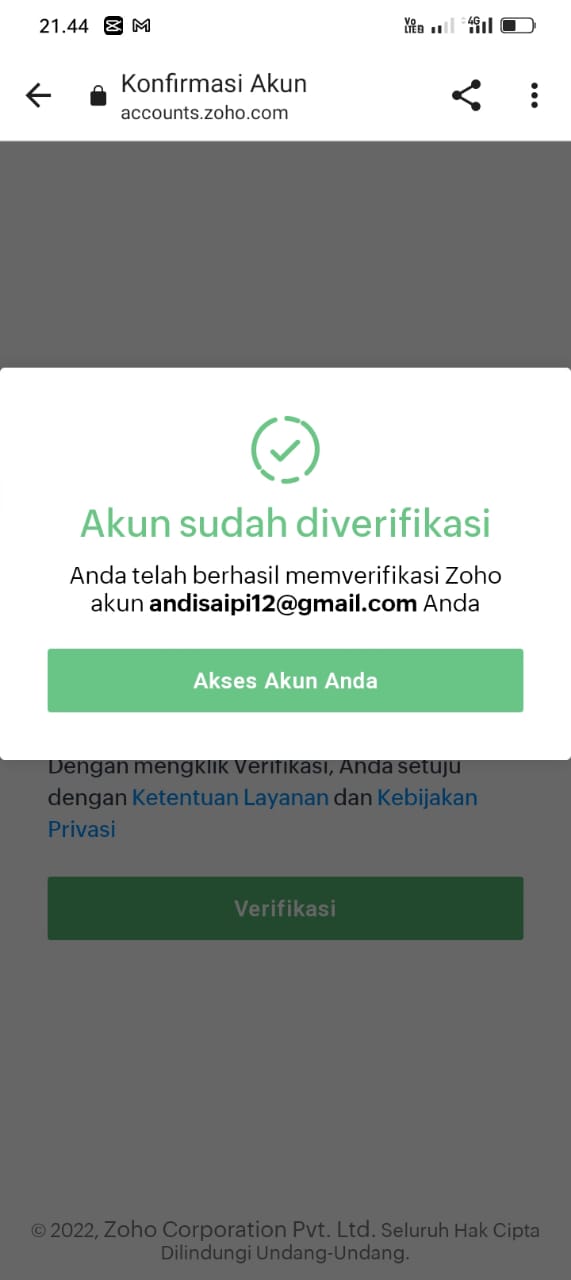
14. setelah diverifikasi, maka link yang tadi sudah isa di bagikan melalui link ataupun kode QR.
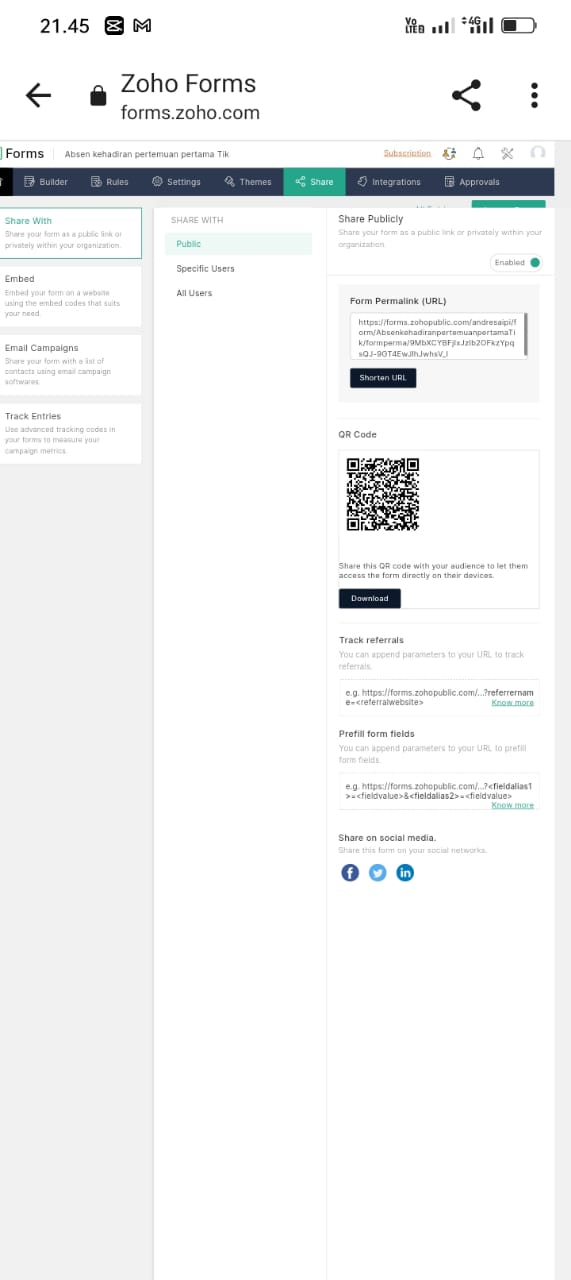
15. pada bagian akhir ini asensi yang telah dibuat sebelumnnyasudah bisa dilihat siapa saja yang telah mengisi link absensi tersebut. kemudian kita dapat melihatnya dengan cara mengklik All Entries.
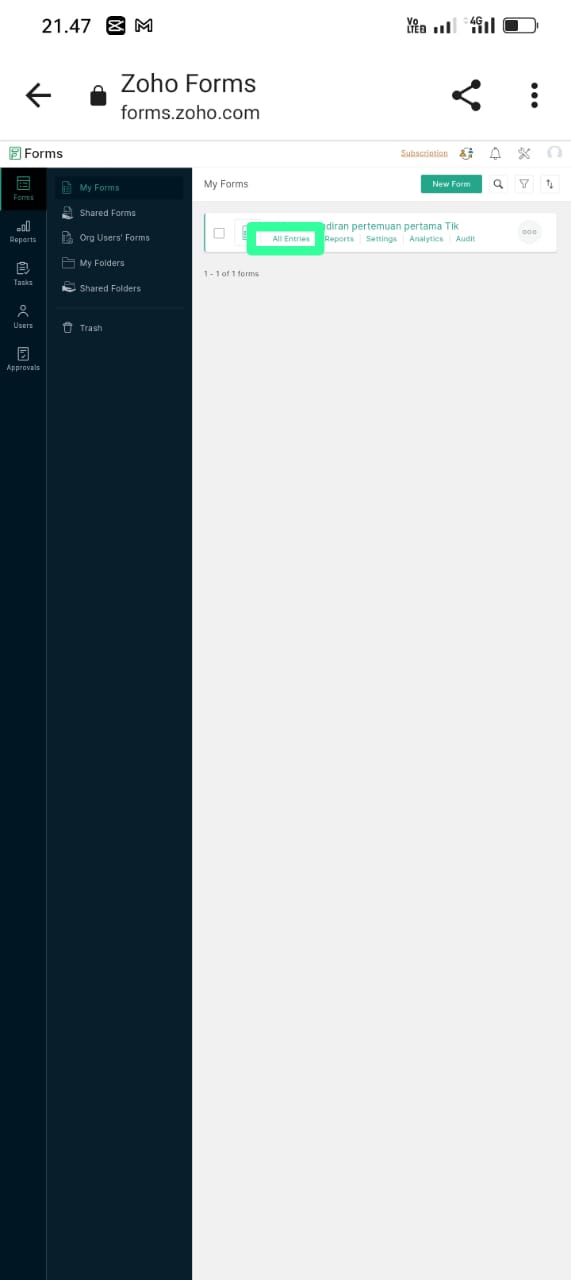
Berikut merupakan ink absensi yang telah dibuat :
Kategori
- Masih Kosong
Blogroll
- Masih Kosong